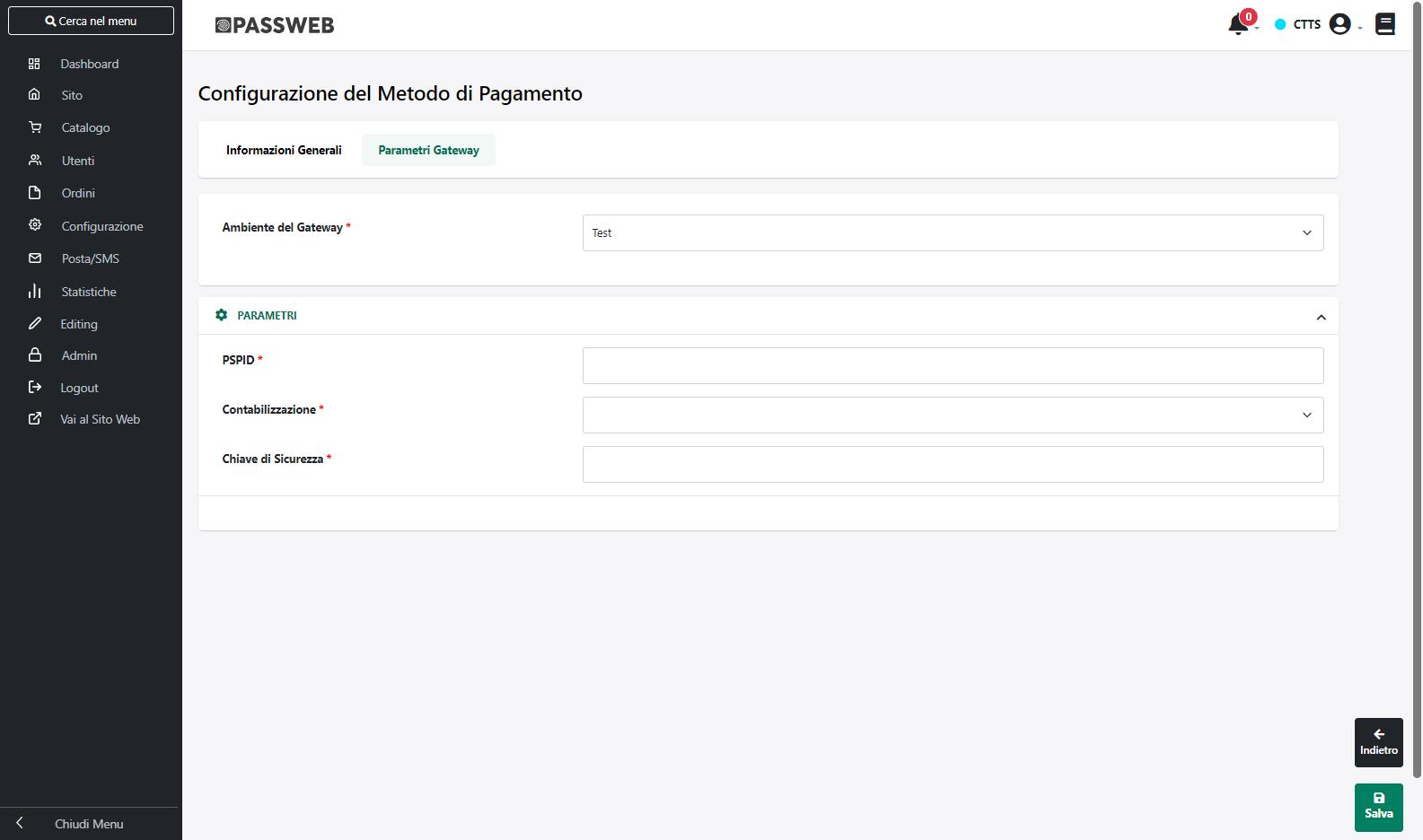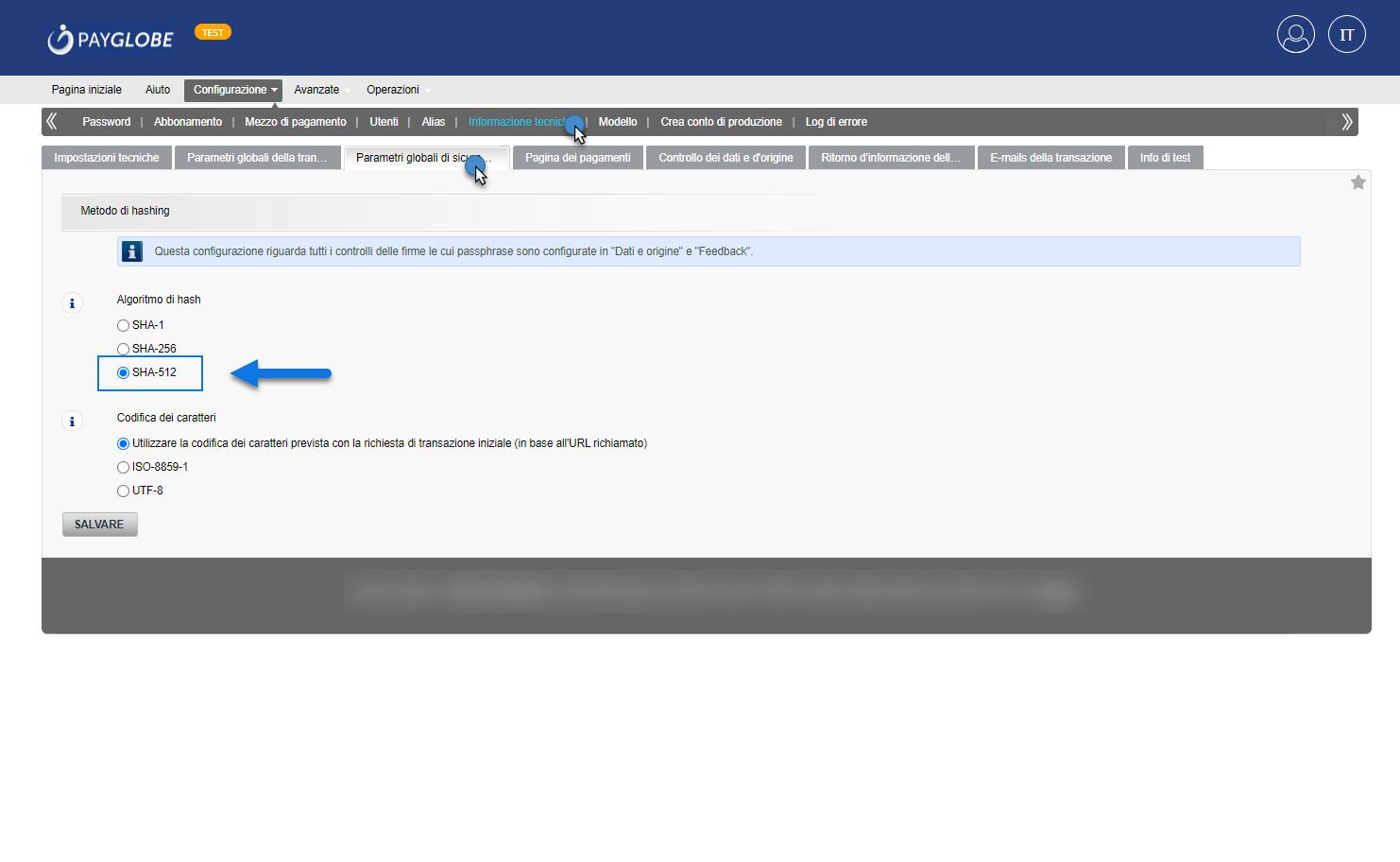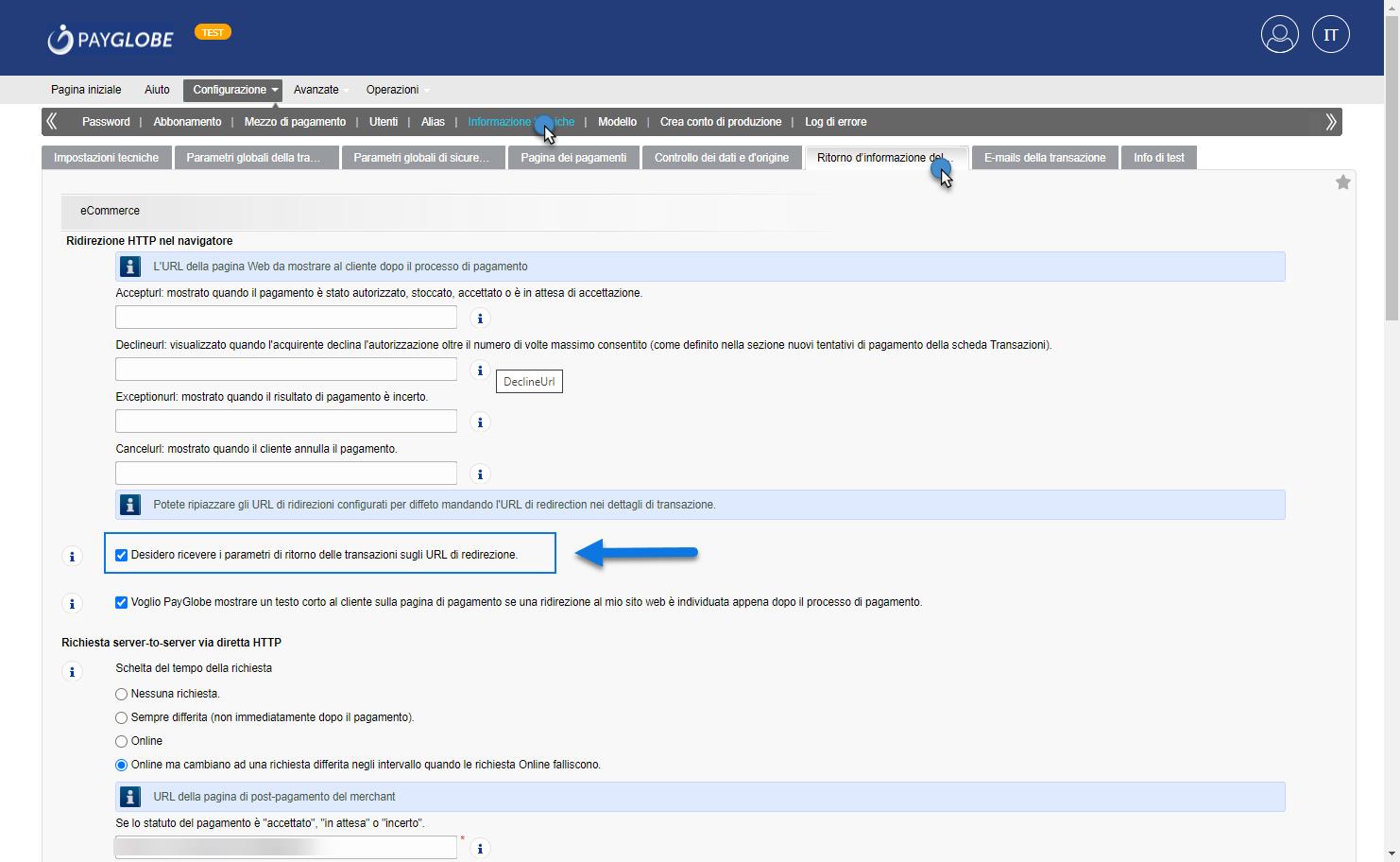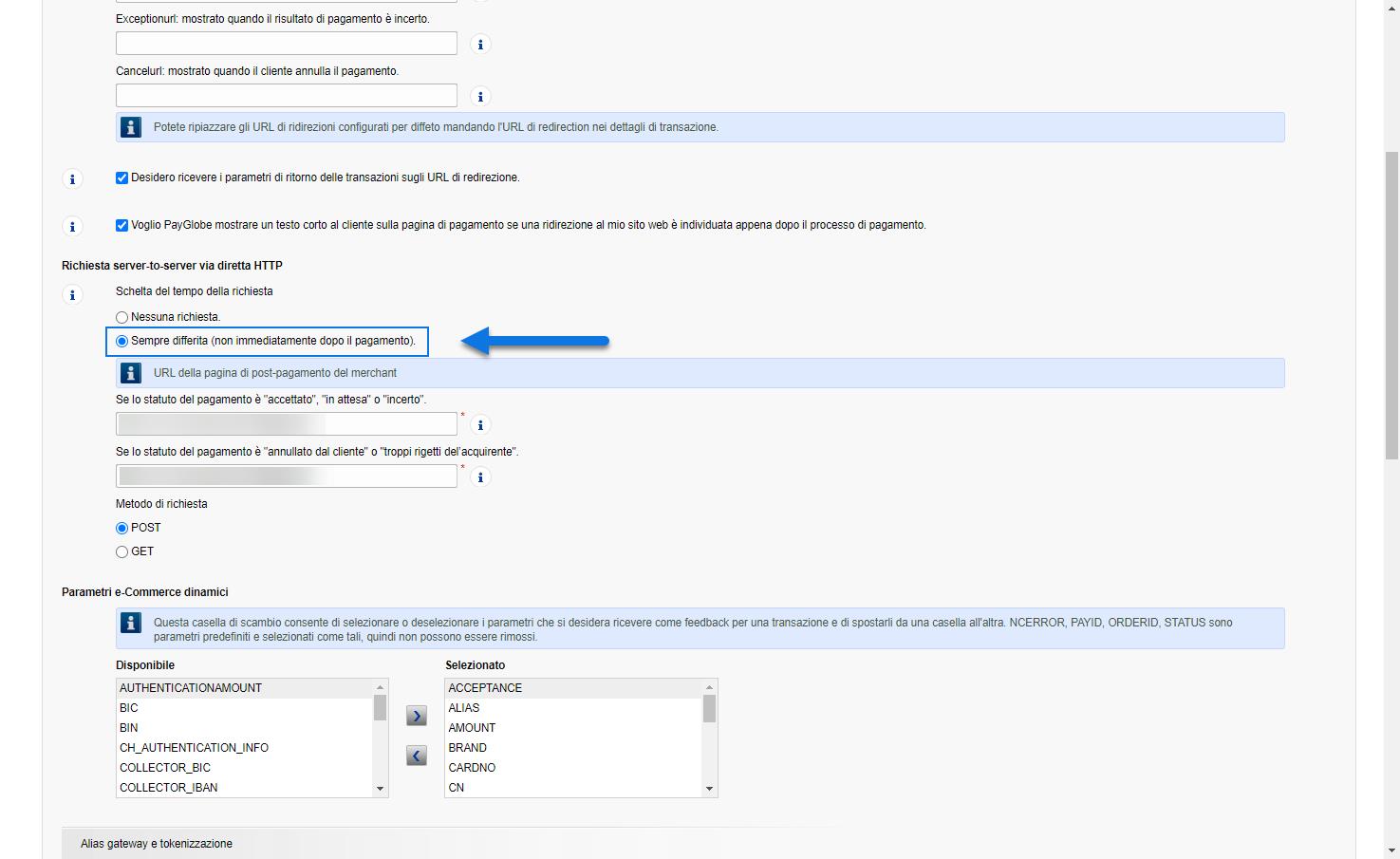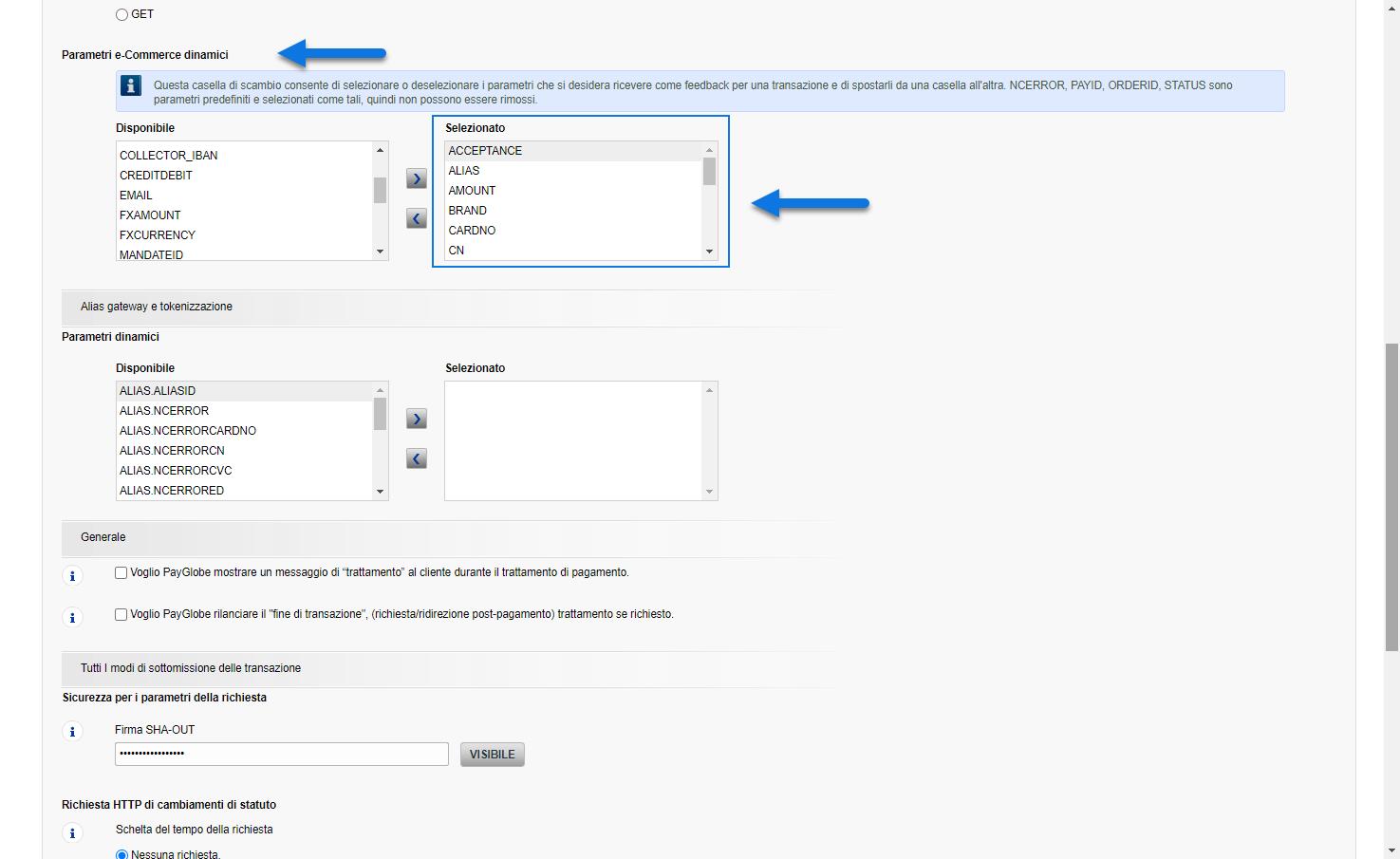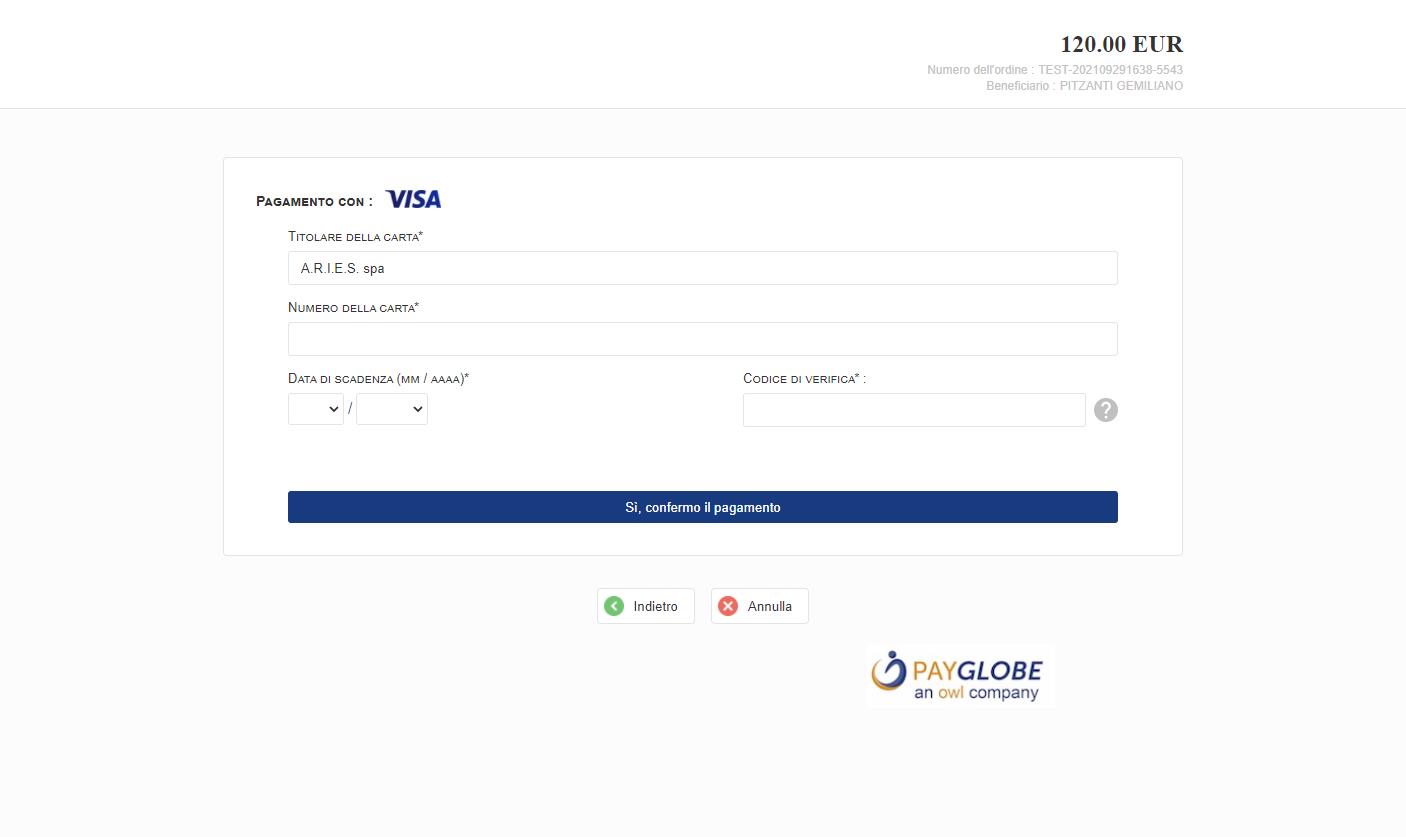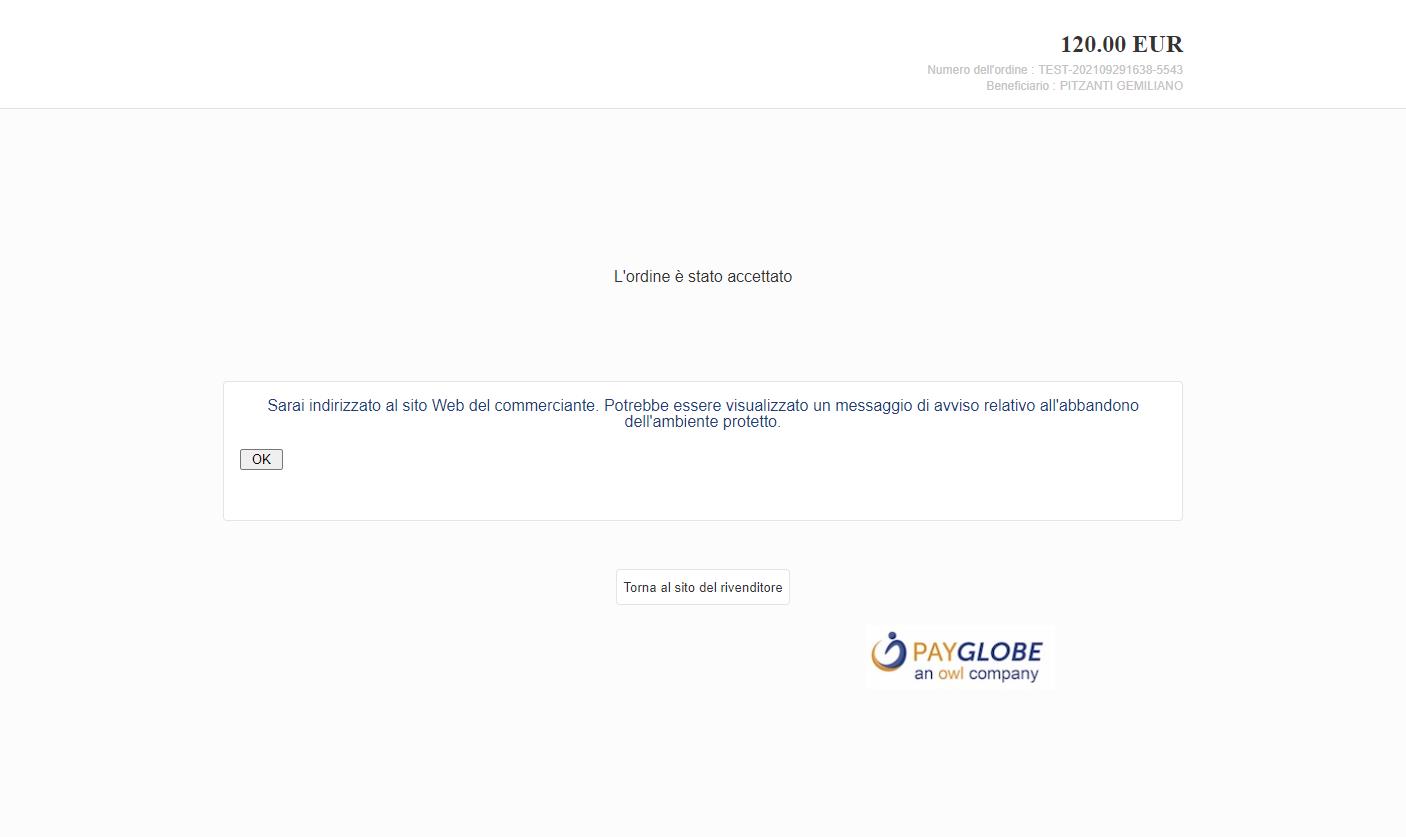FLAGPAY
Questa modalità di pagamento online viene riconosciuta e gestita da tutte le banche appoggiate al gateway di pagamento FlagPay.
Per poter attivare questa specifica modalità di pagamento in Passweb sarà necessario:
- Codificare all’interno della Tabella Pagamenti del gestionale uno specifico pagamento al quale poter poi agganciare il pagamento on line in oggetto assegnandogli, ad esempio, la descrizione FlagPay
- Effettuare una sincronizzazione sito – gestionale in modo tale da rendere disponibile questo nuovo pagamento anche in Passweb all’interno della maschera “Lista dei Metodi di Pagamento” precedentemente esaminata.
- Attivare questa nuova modalità di pagamento secondo quanto descritto nel capitolo “Configurazione Modalità di Pagamento” di questo manuale.
- Impostare in maniera corretta i parametri specifici per questa particolare modalità di pagamento.
In particolare per poter eseguire quest’ultimo passaggio sarà necessario selezionare il pagamento in oggetto all’interno della maschera “Lista dei Metodi di Pagamento” e cliccare sul pulsante “Modifica Pagamento”, presente nella barra degli strumenti.
Verrà quindi visualizzata la maschera di configurazione e personalizzazione del pagamento, all’interno della quale sarà necessario impostare, oltre ai parametri classici di configurazione del pagamento, anche quelli specifici del gateway attualmente considerato e presenti all’interno della sezione “Parametri Gateway
Nello specifico all’interno di questa sezione il campo:
- Ambiente del Gateway: permette di definire se utilizzare come ambiente del pagamento, l’ambiente di test (da utilizzare solo ed esclusivamente in fase di sviluppo del sito) oppure l’ambiente reale di produzione.
- PSPID: Codice identificativo dell’account FlagPay assegnato all’esercente in fase di attivazione del servizio
- Chiave di sicurezza: chiave di sicurezza dell’account assegnata all’esercente in fase di attivazione del servizio
NOTA BENE: le informazioni da inserire nei campi PSPID e Chiave di sicurezza sono obbligatorie e non sono reperibili sul gestionale ma vengono fornite direttamente all’esercente, al momento della sua adesione al servizio offerto. Una eventuale discordanza tra i dati inseriti in questi campi e quelli forniti all’esercente, renderà impossibile agli utenti del sito utilizzare questa modalità di pagamento
- Contabilizzazione: consente di specificare se la contabilizzazione delle transazioni effettuate dovrà avvenire in maniera “Immediata” (Vendita) o “Differita” (Autorizzazione). Una contabilizzazione immediata, ad esempio, permetterà all’esercente di rendere automaticamente contabili tutte le transazione autorizzate, senza un suo specifico intervento dall’ applicazione di Back Office della banca.
Una contabilizzazione differita richiederà invece che le operazioni autorizzate siano esplicitamente rese contabili dall’esercente attraverso la relativa applicazione di Back Office fornita dalla banca.
Oltre a questo, per consentire una corretta integrazione tra il proprio sito Passweb e il gateway di pagamento, occorrerà configurare correttamente anche la relativa applicazione di backoffice.
Nello specifico sarà quindi necessario:
- Accedere, nell’applicazione di backoffice della banca, alla sezione “Configurazione – Informazioni Tecniche – Parametri Globali di sicurezza” e selezionare, in corrispondenza del parametro “Metodo di hashing” l’opzione “SHA-512”
- Accedere alla sezione “Configurazione – Informazioni Tecniche – Ritorno d’informazione della transazione” e selezionare l’opzione “Desidero ricevere i parametri di ritorno delle transazioni sugli URL di redirezione”
- Rimanendo all’interno della sezione “Configurazione – Informazioni Tecniche – Ritorno d’informazione della transazione” selezionare, all’interno della sezione “Richiesta server-to-server via diretta HTTP” l’opzione “Sempre differita (non immediatamente dopo il pagamento”
e successivamente inserire all’interno dei campi “Se lo statuto del pagamento è accettato, in attesa o incerto” e “Se lo statuto del pagamento è annullato dal cliente o troppi rigetti dell’ acquirente” il seguente url
https://www.miosito.it/store/cart/checkout/flagpay/s2s
dove al posto di www.miosito.it andrà inserito, ovviamente, l’indirizzo del proprio sito web
- Verificare, infine, che all’interno della sezione “Parametri ecommerce dinamici” siano correttamente inseriti all’interno del box “Selezionato” i campi ORDERID, STATUS, NCERROR e PAYID
ATTENZIONE! Gli ultimi due punti sono di fondamentale importanza per poter abilitare le chiamate server to server consentendo quindi al gateway di pagamento di comunicare al sito Passweb se la transazione è andata o meno a buon fine anche nel momento in cui l’utente dovesse chiudere il browser prima di fare ritorno al sito Ecommerce.
Una volta impostati correttamente tutti i parametri di configurazione (sia quelli presenti su Passweb che quelli indicati in riferimento all’applicazione di back office del gateway di pagamento), se l’utente dovesse, alla conferma dell’ordine, selezionare la modalità di pagamento in esame, l’ordine sarà memorizzato nel database di Passweb, e l’utente verrà reindirizzato sul sito del gateway di pagamento dove dovrà inserire i dati necessari per concludere la transazione.
A questo punto però l’ordine non è ancora stato preso in carico dalla banca e, conseguentemente, non è ancora avvenuto alcun pagamento. L’utente potrà ancora decidere, quindi, di annullare tutto oppure di portare a termine l’acquisto e completare la transazione.
Nel primo caso l’utente verrà reindirizzato al sito ecommerce dove si troverà l’ordine ancora da confermare. Volendo potrà dunque decidere di ripartire dalla situazione attuale, modificando se necessario l’ordine in essere con l’aggiunta o l’eliminazione di determinati articoli, selezionando altre tipologie di trasporto e /o altri pagamenti ecc… per poi passare nuovamente a concludere l’ordine.
Nel secondo caso, una volta confermata la transazione verrà presentata all’utente una pagina con la conferma del pagamento appena effettuato
e, dopo pochi secondi, sarà automaticamente ricondotto al sito Ecommerce. L’ordine verrà considerato valido ed inserito quindi all’interno del gestionale
NOTA BENE: eventuali notifiche di avvenuta transazione, così come gli accrediti e addebiti sui relativi c/c sono gestiti totalmente dal gateway di pagamento.
NOTA BENE: verranno inseriti all’interno del gestionale unicamente gli ordini in relazione ai quali è stata ricevuta, dal gateway di pagamento, una risposta positiva.
ATTENZIONE! FlagPay supporta la modalità Server to Server. In tale modalità l’applicazione di back office della banca invierà una notifica al sito per gestire l’esito della transazione anche nel caso in cui l’acquirente non dovesse fare ritorno sul sito dell’esercente (ad esempio perché a transazione conclusa chiude semplicemente il browser).
Per attivare questa modalità è però necessario configurare correttamente l’applicazione di back office del gateway di pagamento
In ogni caso nel momento in cui siano stati effettuati ordini a seguito dei quali l’applicazione di Back Office non ha restituito alcuna risposta tali ordini resteranno unicamente all’interno del database di Passweb nello stato di “Pagamento Non Confermato”.
Per maggiori informazioni relativamente a come poter gestire eventuali ordini in stato di “Pagamento Non Confermato” si veda anche quanto indicato all’interno del capitolo “Ordini – Ordini – Stati dell’Ordine” di questo manuale.
NOTA BENE: quanto indicato in questo manuale relativamente all’utilizzo dell’applicazione di Back Office del gateway di pagamento potrebbe non essere allineato con la corrente versione di tale software. In tal senso si consiglia quindi di utilizzare la specifica manualistica.
NOTA BENE: per eventuali malfunzionamenti o problemi relativi ad addebiti o accrediti sui c/c o alle applicazioni di Back Office di proprietà del Gateway di paramento occorre rivolgersi alla relativa assistenza.